모바일 온누리상품권 구매 방법(디지털온누리)
by 4Cloude온누리상품권을 모바일로 간편하게 구매할 수 있다는 사실, 알고 계셨나요? 이제 스마트폰으로 모바일 온누리상품권 구매와 결제를 간편하게 해 보세요. 오늘은 모바일 온누리상품권 구매 방법, 사용방법을 한눈에 정리해 보겠습니다.
모바일 온누리상품권 구매방법
모바일 온누리상품권 구매는 '디지털온누리' 앱을 통해 하실 수 있습니다. 한국조폐공사가 공식적으로 운영하는 앱으로 온누리상품권 구매와 결제 모두 할 수 있는 앱인데요. 아래 버튼을 통해 모바일 온누리상품권을 구매해 보세요!
모바일 온누리상품권 구매하기(사진설명)
처음 이용해 보시는 분들은 구매하기 어려우실 수 있습니다. 사진을 통해 저도 함께 구매해 볼게요.
1️⃣ 디지털온누리 앱을 설치해 주세요.
먼저 스마트폰에 디지털온누리 앱을 설치해 주세요. 구글플레이와 앱스토어에서 다운로드하실 수 있는데요. 아래 버튼을 통해 바로 다운로드 가능합니다.
2️⃣ 회원가입을 해주세요.
다운로드를 마치셨다면, 디지털온누리 앱을 실행하신 후 회원가입을 해주세요.

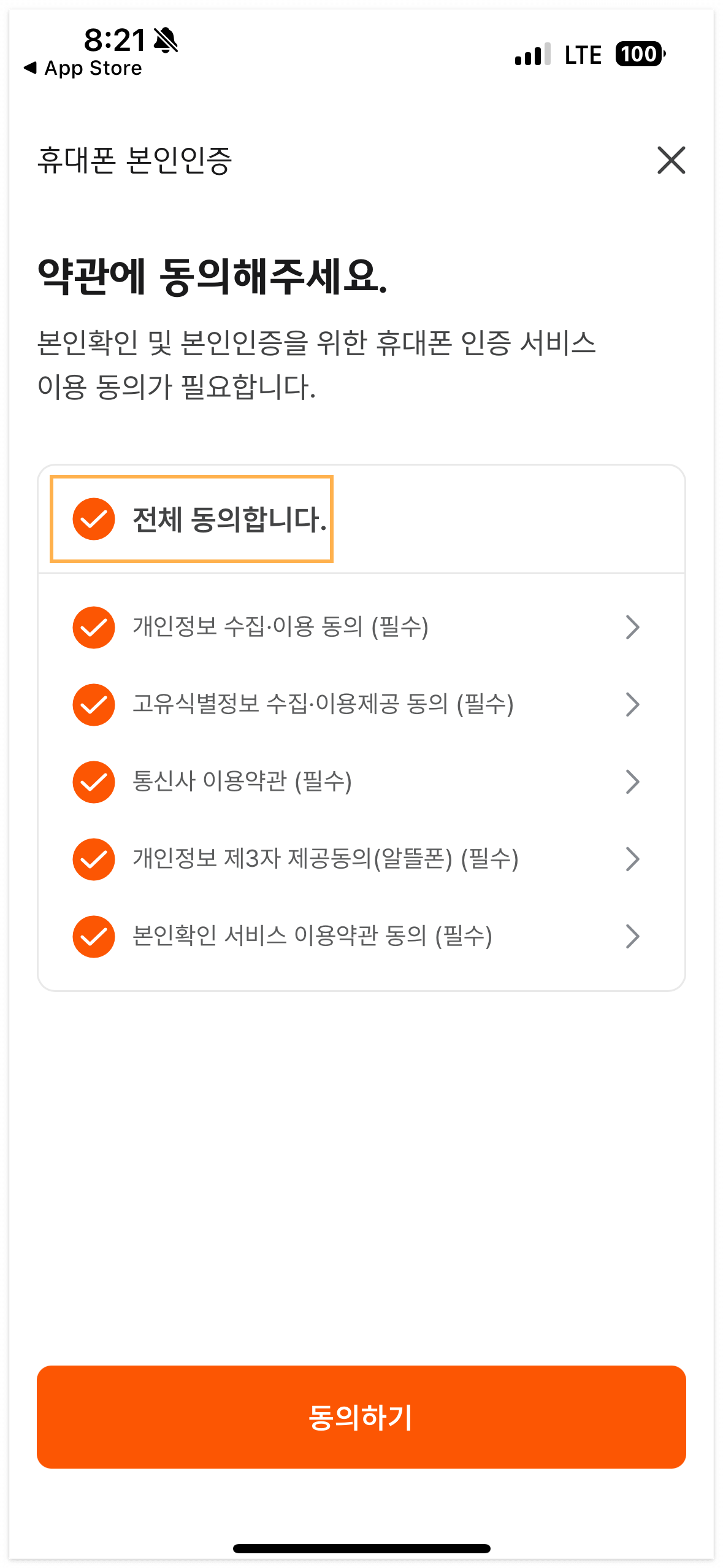

- 디지털온누리 앱을 실행해 주세요.
- 휴대폰 인증 이용동의에 [전체 동의합니다]를 체크하고 [동의하기]를 클릭합니다.
- 거주지역과 개인정보를 정확히 입력하고 [회원가입하기]를 누릅니다.
- 마지막으로 6자리에 앱 비밀번호를 설정하면 회원가입이 마무리됩니다.
3️⃣ 충전계좌를 등록해 볼게요.
모바일 온누리상품권을 구매하기 위해선 먼저 여러분의 충전계좌를 등록해야 합니다. 이 계좌를 통해 모바일 온누리상품권을 구매하실 수 있어요.

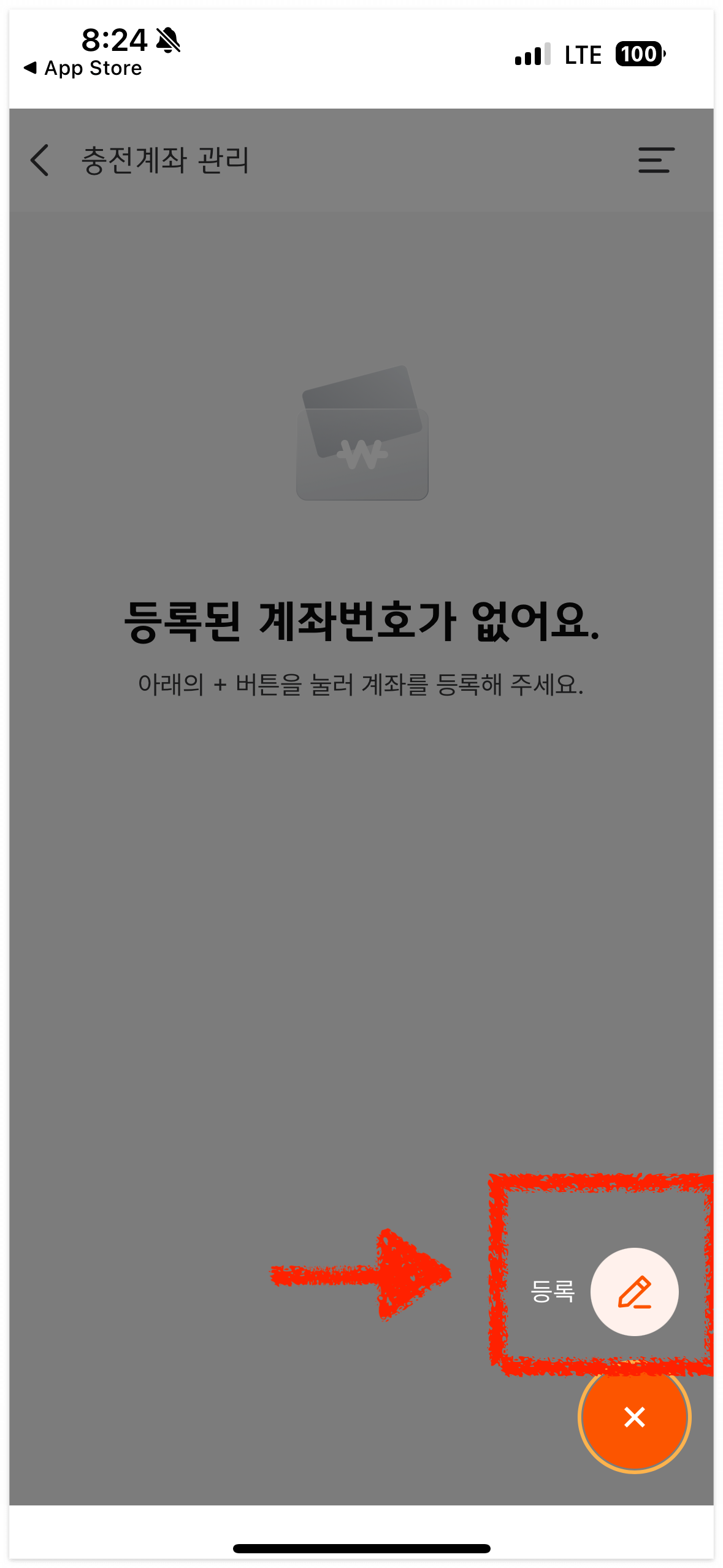
- 홈화면에서 [충전 계좌관리]를 클릭해 주세요.
- 오른쪽 아래 [+버튼]을 누르고 [등록] 버튼을 클릭합니다.
4️⃣ 충전계좌 등록을 마무리합니다.



- 계좌 연결을 위한 약관에 [체크]하고 [다음] 버튼을 누릅니다.
- 은행명/계좌번호/예금주를 정확히 입력하고 [ARS 인증] 버튼을 클릭해 주세요.
- ARS 인증을 끝내고 [인증완료]를 누르면 계좌 등록이 마무리됩니다.
5️⃣ 이제 모바일 온누리상품권을 구매해 볼게요.
충전계좌 등록을 마치셨다면, 바로 구매해 봐야겠죠?


- 홈화면에서 [충전하기] 버튼을 눌러주세요.
- 구매하실 금액을 선택하고 [총 결제하기] 버튼을 누릅니다.
- 저는 이번에 소박하게 1,000원을 구매해 볼게요.
- 월에 최대 200만 원까지 충전할 수 있어요.
6️⃣ 결제 마무리하기



- 처음 설정했던 간편 비밀번호로 인증하면 결제가 마무리됩니다.
- 홈 화면에 [총 보유잔액]에서 보유한 온누리상품권을 확인하실 수 있어요.
- 저는 그전에 1만 원 사놓은 게 있어서 총 11,000원이 표기되네요.
모바일 온누리상품권 사용방법
디지털 온누리 앱 안에 있는 카메라로 가맹점에 있는 QR코드를 스캔하면 바로 결제하실 수 있어요.

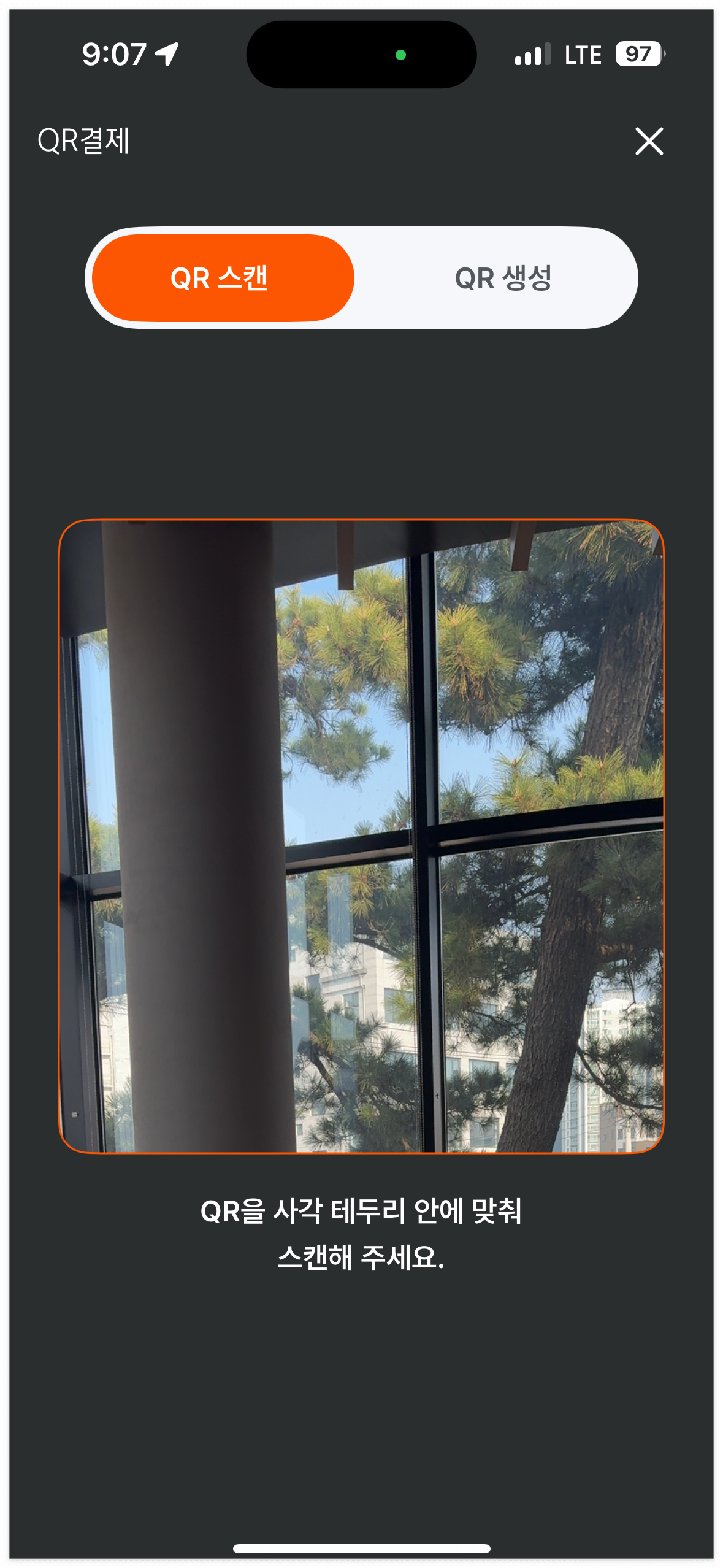
마무리하며
오늘은 간편하게 모바일 온누리상품권을 구매하는 방법을 알아보았습니다. 많은 도움이 되셨나요? 간편하게 스마트폰으로 구매와 결제를 동시에 할 수 있기 때문에 저도 많이 이용하고 있는데요. 여러분도 꼭 한 번 이용해 보셨으면 좋겠습니다. 긴 글 읽어주셔서 감사해요!

블로그의 정보
4Cloude
4Cloude